为已发布的资源包添加标签
您可以定义一组标签来影响您的资源在资源商店一个不断增长的免费和商业资源库,由 Unity 和社区成员创建。提供各种资源,从纹理、模型和动画到完整的项目示例、教程和编辑器扩展。 更多信息
参见 词汇表搜索中的结果。
注意:本节介绍如何为已发布的资源添加标签。您还可以添加关键字来提高资源包的可发现性。您可以在发布过程中的每个步骤中,将关键字添加到资源包的元数据部分。
选择要使用的标签
在为资源包添加标签之前,请考虑客户可能会使用哪些搜索词来查找您的资源。思考用户如何搜索。结合描述选择合适的标签,以优化搜索引擎结果。例如,如果您的资源是宇宙飞船的 3D 模型,请勿使用“3D”作为标签。您可以使用“宇宙飞船”以及任何其他描述或将您的宇宙飞船与类似资源区分开来的标签。
使用空格分隔标签,并确保整个字符串少于 256 个字符。
如何为资源添加标签
标签使潜在客户在使用搜索栏时更容易在商店中找到您的资源。要为现有资源添加标签,您需要为其创建一个新的资源包草稿,然后提交新的草稿以重新发布。
登录您的发布者帐户。
-
导航到“资源包”选项卡。您的资源包草稿和已发布的资源包显示在“已发布资源包”列表中。
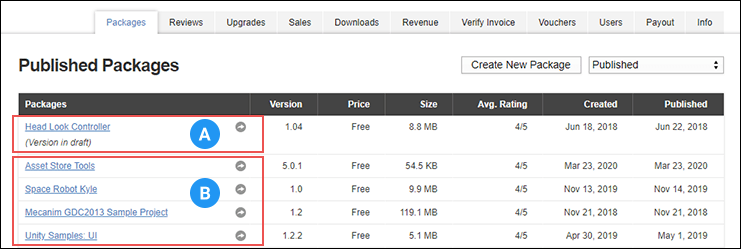
此图像中的列表包含一个资源包草稿 (A) 和四个已在资源商店中发布的资源包 (B)。 点击要编辑的已发布资源包的链接。将显示已发布资源包的详细信息页面。
-
导航到“元数据和美术作品”部分的底部。
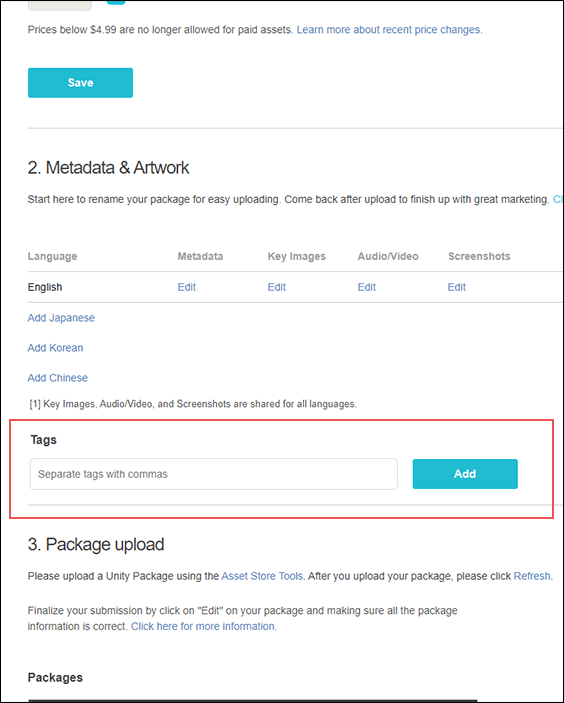
“标签”框显示在“元数据和美术作品”部分下方。 -
在“标签”文本框中输入用逗号分隔的标签列表,然后点击“添加”。
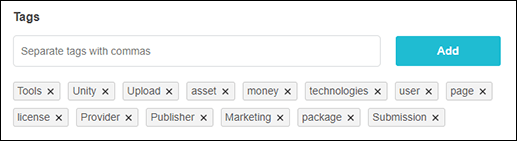
您添加的标签将显示在“标签”输入框下方。 添加完标签后,点击页面顶部的“返回”按钮以返回到主要资源包草稿页面。